AVI 파일을 매끄럽게 병합하는 3가지 방법
AVI 또는 Audio Video Interleave는 고품질 비디오와 오디오로 유명한 인기 있는 비디오 형식입니다. 그러나 여러 개의 AVI 파일을 개별적으로 관리하는 것은 번거로울 수 있습니다. 여기서 병합이 등장합니다. 이러한 파일을 하나로 결합하면 시간을 절약하고, 어수선함을 줄이고, 시청 환경을 향상시킬 수 있습니다. 이 가이드에서는 최상의 3가지 방법을 공유합니다. AVI 파일 병합경험 수준에 관계없이 비디오 편집자로서 자신에게 맞는 방법을 쉽게 찾을 수 있습니다.

1부. AVI 파일을 병합하는 방법(최고의 방법)
비디오 변환, 편집, 병합 등 모든 작업을 수행할 수 있는 도구를 찾고 있다면 ArkThinker 비디오 컨버터 궁극 는 바로 여러분의 솔루션입니다. 이 소프트웨어는 AVI 파일을 병합하는 것에만 국한되지 않습니다. 1000개가 넘는 비디오 및 오디오 형식을 처리하는 포괄적인 비디오 도구 상자입니다. 인터페이스는 사용자 친화적이어서 초보자와 고급 사용자 모두에게 적합합니다. ArkThinker를 사용하면 몇 번의 클릭만으로 AVI 파일을 병합할 수 있으며 비디오 트리밍, 자르기, 효과 추가와 같은 기능도 즐길 수 있습니다.
- 오디오 및 비디오 변환을 위해 1000개 이상의 포맷을 지원합니다.
- 일괄 처리를 통해 시간을 크게 줄일 수 있습니다.
- 이미지와 비디오를 결합하여 분할 화면 비디오를 만듭니다.
- SD에서 HD, 심지어 4K, 5K, 8K 비디오로 화질을 향상시킵니다.
컴퓨터에 ArkThinker Video Converter Ultimate를 다운로드하여 설치해 보세요.
설치가 완료되면 프로그램을 엽니다. 파일 추가 버튼을 눌러 결합하려는 컴퓨터에서 AVI 파일을 선택합니다. 또한 파일을 소프트웨어로 직접 끌어서 놓을 수도 있습니다.

파일을 추가한 후, 아래 화살표 또는 위 화살표 아이콘을 클릭하여 최종 병합된 비디오에 나타나길 원하는 순서대로 재정렬할 수 있습니다. 또는 파일을 자유롭게 끌어서 순서에 놓을 수 있습니다.
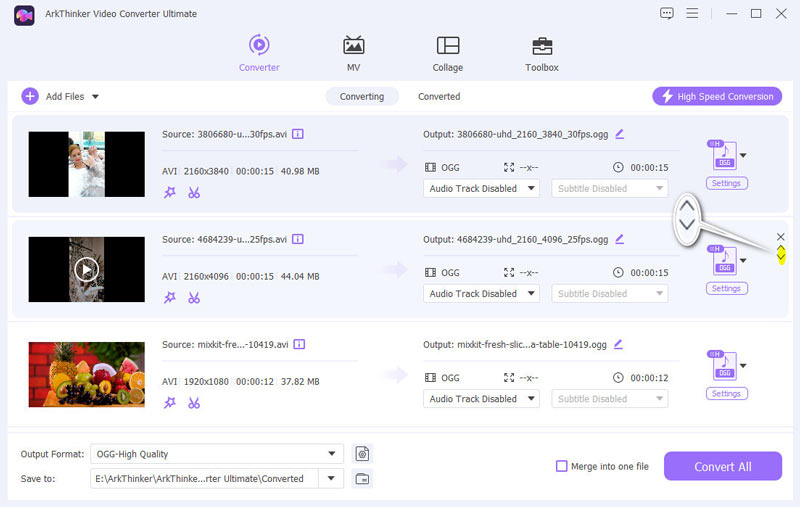
병합하기 전에 드롭다운 목록을 클릭하여 원하는 출력 형식을 선택합니다. AVI 형식을 유지하려면 다음을 선택하기만 하면 됩니다. 원본과 같은 비디오의 AVI에서.
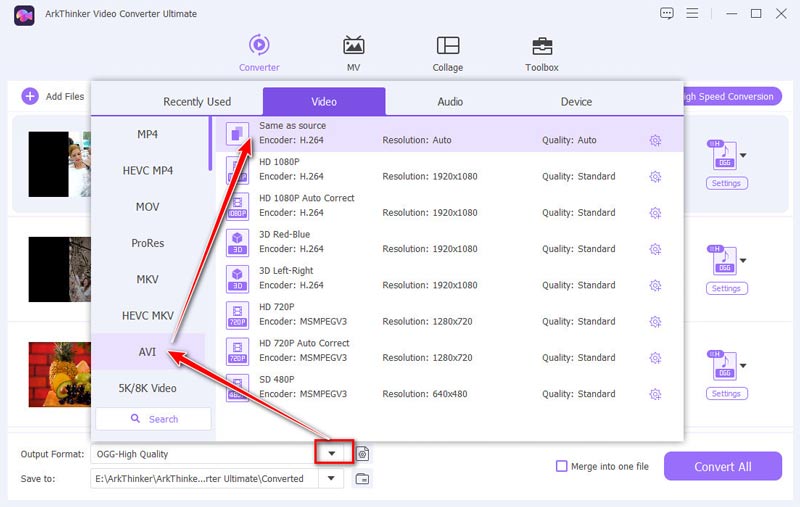
활성화 하나의 파일로 병합 옵션. 그런 다음 모두 변환 병합 과정을 시작하려면 버튼을 클릭하세요.
프로세스가 완료되면 병합된 AVI 파일이 지정한 위치에 저장됩니다.
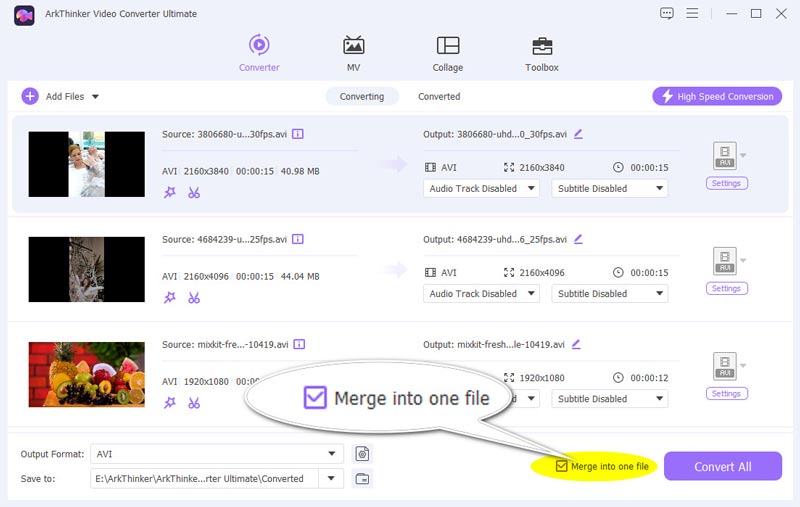
개인적인 경험에 따르면, ArkThinker Video Converter Ultimate는 사용 편의성과 효율성 면에서 돋보입니다. 파일을 매끄럽게 병합할 뿐만 아니라 출력 비디오의 전반적인 품질을 향상시킨다는 것을 알게 되었습니다. 병합하기 전에 비디오를 편집하고 사용자 정의할 수 있는 기능은 큰 장점입니다. 게다가 빠른 처리 속도 덕분에 병합된 비디오를 오래 기다릴 필요가 없습니다. 비디오 편집에 진지하다면 ArkThinker를 시도해 볼 가치가 있습니다.
2부. AVI 파일을 병합하는 2가지 무료 방법
AVI 파일을 병합하기 위한 무료 옵션을 찾고 있다면 온라인 도구를 사용하면 소프트웨어 설치 없이도 작업을 완료할 수 있습니다. 다음은 신뢰할 수 있는 두 가지 방법입니다.
클리디오
Clideo는 병합을 위한 인기 있는 온라인 도구입니다. AVI 파일 브라우저에서 직접. 인터페이스는 깔끔하고 간단하여 소프트웨어를 다운로드할 필요 없이 빠른 솔루션을 원하는 사용자에게 완벽합니다. Clideo는 또한 광범위한 비디오 형식을 지원하여 다양한 비디오 편집 작업에 다재다능한 선택이 됩니다.
Clideo 웹사이트(https://clideo.com/merge-avi)로 이동합니다. Choose files 버튼을 클릭하고 병합하려는 AVI 파일을 업로드합니다. 컴퓨터, Google Drive 또는 Dropbox에서 파일을 업로드할 수 있습니다.
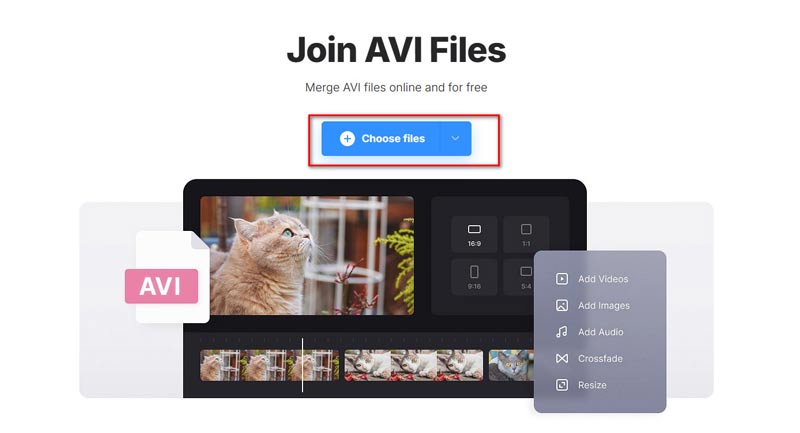
이 단계에서는 AVI 파일을 업로드할 수 있도록 인터넷 연결이 안정적이고 빠른지 확인해야 합니다.
타임라인 편집 창에서 업로드한 파일을 끌어서 놓아 원하는 순서대로 정렬하세요.
다음을 클릭하세요. 내보내다 버튼을 눌러 프로세스를 시작합니다. 병합이 완료되면 병합된 AVI 파일을 워터마크가 있는 MP4 파일로 컴퓨터에 다운로드할 수 있습니다.
원래 AVI 형식을 유지하려면 MP4를 AVI로 변환해야 합니다. 비디오 변환기.
Clideo는 매우 사용자 친화적이며 기술적 기술이 필요하지 않아 빠른 병합에 완벽합니다. 제 경험에 따르면 이 도구는 기본 병합 작업에 적합하며 무료라는 사실이 큰 장점입니다. 그러나 파일 크기 제한이 있으며 무료 버전은 출력 비디오에 워터마크를 추가한다는 점을 명심하세요. 일반 사용자에게는 Clideo가 편리한 선택입니다.
플리서
Flixer는 컴퓨터나 클라우드 스토리지에서 두 개 이상의 AVI 파일을 직접 합칠 수 있는 온라인 비디오 편집기입니다. 무료로 비디오를 편집하는 것을 선호하는 사용자에게 완벽합니다. 이 도구는 사용하기 쉽고 병합 및 트리밍과 같은 몇 가지 기본 편집 작업에 중점을 둡니다. 또한 자막, 전환, 모션 등에 대한 더 많은 편집 옵션을 제공합니다. 게다가 사용자 정의를 위한 비디오, GIF 및 이미지 샘플의 스톡 라이브러리가 있습니다.
브라우저에서 온라인 AVI 병합 도구를 열고 클릭하세요. 비디오 선택 병합하려는 여러 개의 AVI 파일을 선택하려면 버튼을 클릭하세요.
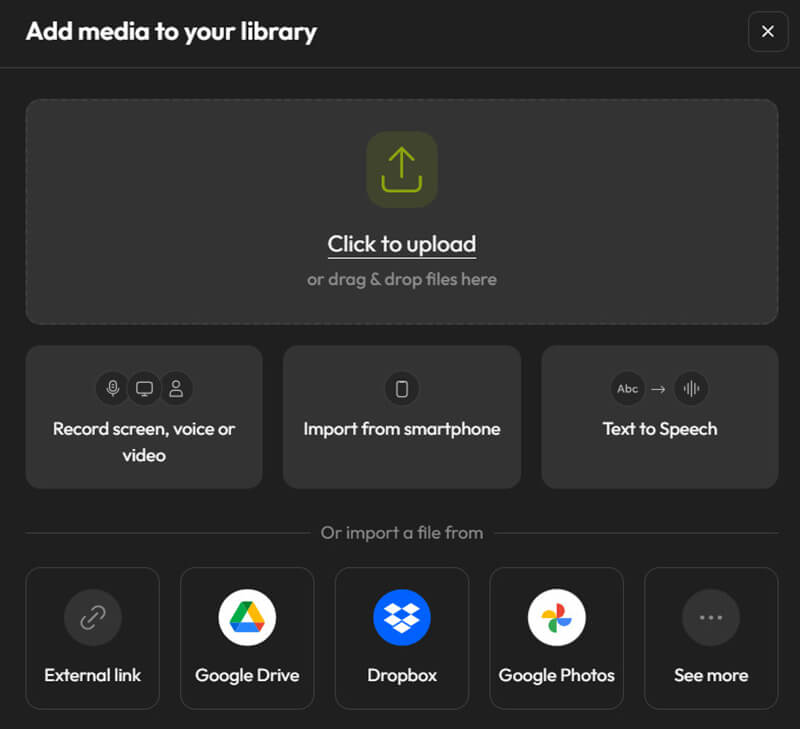
AVI 비디오 파일을 순서대로 하나씩 타임라인으로 끌어다 놓습니다.
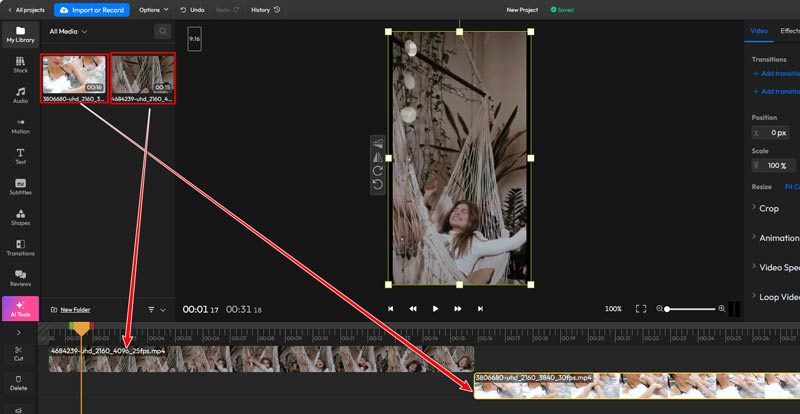
AVI 비디오 파일의 순서를 재정렬한 후에는 비디오를 미리 보고 효과를 확인할 수 있습니다.
결합된 AVI 비디오 파일에 만족하면 결합된 비디오 파일을 원하는 형식으로 내보냅니다. 비디오를 성공적으로 다운로드하려면 이 웹사이트에 로그인해야 합니다. 게다가 무료 버전을 사용하면 내보낸 비디오에 워터마크가 포함됩니다. 이 게시물에서 방법을 배울 수 있습니다. 비디오 파일에서 워터마크 제거.
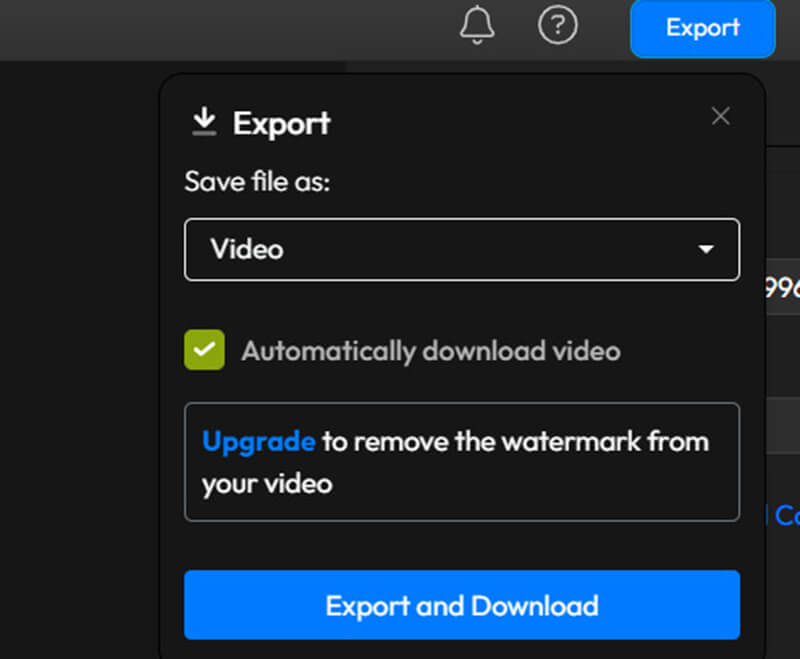
Flixer는 웹 비디오 편집을 위한 편리한 도구로, AVI 파일을 병합하는 간단한 방법을 제공합니다. 제 경험상, 기본적인 편집이 필요할 때 빠르게 편집하기에 이상적입니다. 이 도구의 직관적인 인터페이스는 모든 사용자가 사용할 수 있게 해줍니다. 그러나 무료 버전에는 워터마크가 있고, 일부 고급 기능은 유료로만 사용할 수 있습니다.
3부. FAQ
VLC에서 AVI 파일을 결합하는 방법은?
VLC에서 AVI 파일을 병합하려면 다음을 사용하십시오. 여러 파일 열기 옵션. AVI 파일을 추가하고 선택하세요. 전환하다, 원하는 형식을 선택합니다. 그러나 VLC는 파일을 매끄럽게 병합하지 않으며 품질이 약간 떨어질 수 있습니다.
Mac에서 두 개의 AVI 파일을 결합하는 방법은?
Mac에서는 QuickTime Player를 사용하여 AVI 파일을 병합할 수 있습니다. 첫 번째 파일을 열고 두 번째 파일을 첫 번째 창으로 끌어서 클립을 정렬합니다. 그런 다음 원하는 형식으로 파일을 내보냅니다.
결론
AVI 파일을 병합하는 것은 복잡한 과정이 될 필요가 없습니다. ArkThinker Video Converter Ultimate와 같은 프리미엄 도구를 선택하든 무료 온라인 방법 중 하나를 선택하든 각 옵션에는 고유한 이점이 있습니다. 추가 편집 기능이 있는 전문가 수준의 결과를 원하신다면 ArkThinker가 최선의 선택입니다. 소프트웨어를 설치하지 않고도 빠르고 편리하게 병합하려면 Clideo와 Flixer 온라인 병합이 훌륭한 대안입니다. AVI 파일을 병합하면 중단 없는 시청을 즐기고, 비디오 프로젝트를 간소화하고, 비디오 컬렉션을 더 관리하기 쉽게 만들 수 있습니다.
이 게시물에 대해 어떻게 생각하시나요? 이 게시물을 평가하려면 클릭하세요.
훌륭한
평가: 4.8 / 5 (기준 407 투표)
관련 기사
- 영상을 편집하다
- CapCut에서 비디오 크기를 자르는 2가지 방법 [2024 가이드]
- PowerDirector 비디오에서 워터마크를 제거하는 3가지 방법
- 2가지 방법으로 Renderforest 비디오에서 워터마크를 제거하는 방법
- Movavi Watermark: 워터마크 추가 및 제거에 대한 전체 가이드
- 빠른 결과를 위한 4가지 쉬운 방법을 사용하여 WMV 파일 자르기
- 3가지 방법으로 짧은 동영상을 더 길게 만드는 방법
- iPhone, iPad, Android 휴대폰 및 컴퓨터에서 비디오 반복
- 무료 비디오 편집 소프트웨어 – 7가지 최고의 무료 비디오 편집기 앱
- TikTok 워터마크를 제거하는 3 TikTok 워터마크 제거 앱
- 비디오 필터 – 비디오 2024에 필터를 추가하고 적용하는 방법



